简介
上一篇 Android实现二维码扫描功能(三)-闪光灯控制介绍了光线较弱情况下开启闪光灯来辅助二维码识别的方法。
本篇我们介绍如何识别相册中的图片(含二维码)
动态演示
使用模拟器录制了动画演示,模拟器有些花屏。。看着难受的可以看下面的静态图:

页面截图
因为模拟器的摄像头不能用,会花屏,这里放几张过程图。
权限问题
部分朋友在打开相册时遇到读写权限未授权的问题,我在开发的时候没有遇到,也没有注册读写权限,因为是通过相册打开的,当然不同的Android有差异,另外可能部分厂商的ROM也做了定制修改。所以在这里补充下读写权限这块的内容,有需要的就补充一下。
1、AndroidManifest.xml添加读写权限:
<uses-permission android:name="android.permission.READ_EXTERNAL_STORAGE" />
2、打开CaptureActivity申请动态权限
我把读写的动态授权与相机权限放在一起了,当然你可以把读写权限写在CaptureActivity中打开相册的事件中,为了便于代码解耦,我写在了MainActivity,也就是说扫码功能和读写权限已经绑定在一起了。
在MainActivity的startQrCode()方法中新增申请读写权限的代码:
// 开始扫码
private void startQrCode() {
// 申请相机权限
if (ContextCompat.checkSelfPermission(this, Manifest.permission.CAMERA) != PackageManager.PERMISSION_GRANTED) {
...
return;
}
// 申请文件读写权限(部分朋友遇到相册选图需要读写权限的情况,这里一并写一下)
if (ContextCompat.checkSelfPermission(this, Manifest.permission.READ_EXTERNAL_STORAGE) != PackageManager.PERMISSION_GRANTED) {
// 申请权限
ActivityCompat.requestPermissions(MainActivity.this, new String[]{Manifest.permission.READ_EXTERNAL_STORAGE}, Constant.REQ_PERM_EXTERNAL_STORAGE);
return;
}
// 二维码扫码
Intent intent = new Intent(MainActivity.this, CaptureActivity.class);
startActivityForResult(intent, Constant.REQ_QR_CODE);
}
3、处理权限申请结果:
其中,case Constant.REQ_PERM_EXTERNAL_STORAGE是为了部分机型的相册选图新增的读写权限处理结果。
@Override
public void onRequestPermissionsResult(int requestCode, @NonNull String[] permissions, @NonNull int[] grantResults) {
super.onRequestPermissionsResult(requestCode, permissions, grantResults);
switch (requestCode) {
case Constant.REQ_PERM_CAMERA:
// 摄像头权限申请
...
break;
case Constant.REQ_PERM_EXTERNAL_STORAGE:
// 文件读写权限申请
if (grantResults.length > 0 && grantResults[0] == PackageManager.PERMISSION_GRANTED) {
// 获得授权
startQrCode();
} else {
// 被禁止授权
Toast.makeText(MainActivity.this, "请至权限中心打开本应用的文件读写权限", Toast.LENGTH_LONG).show();
}
break;
}
}
实现步骤
1、com.google.zxing.activity.CaptureActivity中实现点击“相册”功能。
private View.OnClickListener albumOnClick = new View.OnClickListener() {
@Override
public void onClick(View view) {
//打开手机中的相册
Intent innerIntent = new Intent(Intent.ACTION_GET_CONTENT);
innerIntent.setType("image/*");
startActivityForResult(innerIntent, REQUEST_CODE_SCAN_GALLERY);
}
};
2、覆写com.google.zxing.activity.CaptureActivity#onActivityResult方法,处理返回图数据,并识别二维码结果。
@Override
protected void onActivityResult(final int requestCode, int resultCode, Intent data) {
if (resultCode==RESULT_OK) {
switch (requestCode) {
case REQUEST_CODE_SCAN_GALLERY:
handleAlbumPic(data);
break;
}
}
super.onActivityResult(requestCode, resultCode, data);
}
/**
* 处理选择的图片
* @param data
*/
private void handleAlbumPic(Intent data) {
//获取选中图片的路径
final Uri uri = data.getData();
mProgress = new ProgressDialog(CaptureActivity.this);
mProgress.setMessage("正在扫描...");
mProgress.setCancelable(false);
mProgress.show();
runOnUiThread(new Runnable() {
@Override
public void run() {
Result result = scanningImage(uri);
mProgress.dismiss();
if (result != null) {
Intent resultIntent = new Intent();
Bundle bundle = new Bundle();
bundle.putString(Constant.INTENT_EXTRA_KEY_QR_SCAN ,result.getText());
resultIntent.putExtras(bundle);
CaptureActivity.this.setResult(RESULT_OK, resultIntent);
finish();
} else {
Toast.makeText(CaptureActivity.this, "识别失败", Toast.LENGTH_SHORT).show();
}
}
});
}
其中,scanningImage方法实现读取Uri对应的图片Bitmap,并交由QRCodeReader类来解析图片内容,中间涉及到图片的压缩处理,见:
/**
* 扫描二维码图片的方法
* @param path
* @return
*/
public Result scanningImage(Uri uri) {
if (uri == null) {
return null;
}
Hashtable<DecodeHintType, String> hints = new Hashtable<>();
hints.put(DecodeHintType.CHARACTER_SET, "UTF8"); //设置二维码内容的编码
scanBitmap = BitmapUtil.decodeUri(this, uri, 500, 500);
RGBLuminanceSource source = new RGBLuminanceSource(scanBitmap);
BinaryBitmap bitmap1 = new BinaryBitmap(new HybridBinarizer(source));
QRCodeReader reader = new QRCodeReader();
try {
return reader.decode(bitmap1, hints);
} catch (NotFoundException e) {
e.printStackTrace();
} catch (ChecksumException e) {
e.printStackTrace();
} catch (FormatException e) {
e.printStackTrace();
}
return null;
}
3、CaptureActivity成功关闭之后,在MainActivity中捕获Result。即覆写com.dommy.qrcode.MainActivity#onActivityResult方法。
@Override
protected void onActivityResult(int requestCode, int resultCode, Intent data) {
super.onActivityResult(requestCode, resultCode, data);
//扫描结果回调
if (requestCode == Constant.REQ_QR_CODE && resultCode == RESULT_OK) {
Bundle bundle = data.getExtras();
String scanResult = bundle.getString(Constant.INTENT_EXTRA_KEY_QR_SCAN);
//将扫描出的信息显示出来
tvResult.setText(scanResult);
}
}
到这里,相册图片二维码数据的识别就结束了。由于ZXing提供了相应的识别接口,因此我们在做的时候就比较简单。概括为:
- 实现相册选择功能。
实现相册文件路径的转换(Uri转String path)- 实现相册文件的Uri转换为图片的Bitmap(新方法)
- 实现图片的缩放处理(也许是防止识别时候溢出吧,具体没去分析了)
- 识别结果,并返回给相应的界面。
工具类
在上节代码中说到了Uri转String path的方法,使用到的UriUtil.getRealPathFromUri是踩了很多坑之后找到的代码,因为android系统版本不同,Uri的表示方法也不一样,这样的话就需要这样的工具类了。
package com.dommy.qrcode.util;
import android.annotation.TargetApi;
import android.content.Context;
import android.content.CursorLoader;
import android.database.Cursor;
import android.net.Uri;
import android.os.Build;
import android.provider.DocumentsContract;
import android.provider.MediaStore;
/**
* Uri路径工具
*/
public class UriUtil {
/**
* 根据图片的Uri获取图片的绝对路径(适配多种API)
*
* @return 如果Uri对应的图片存在, 那么返回该图片的绝对路径, 否则返回null
*/
public static String getRealPathFromUri(Context context, Uri uri) {
int sdkVersion = Build.VERSION.SDK_INT;
if (sdkVersion < 11) return getRealPathFromUri_BelowApi11(context, uri);
if (sdkVersion < 19) return getRealPathFromUri_Api11To18(context, uri);
else return getRealPathFromUri_AboveApi19(context, uri);
}
/**
* 适配api19以上,根据uri获取图片的绝对路径
*/
@TargetApi(Build.VERSION_CODES.KITKAT)
private static String getRealPathFromUri_AboveApi19(Context context, Uri uri) {
String filePath = null;
String wholeID = DocumentsContract.getDocumentId(uri);
// 使用':'分割
String[] ids = wholeID.split(":");
String id = null;
if (ids == null) {
return null;
}
if (ids.length > 1) {
id = ids[1];
} else {
id = ids[0];
}
String[] projection = {MediaStore.Images.Media.DATA};
String selection = MediaStore.Images.Media._ID + "=?";
String[] selectionArgs = {id};
Cursor cursor = context.getContentResolver().query(MediaStore.Images.Media.EXTERNAL_CONTENT_URI,//
projection, selection, selectionArgs, null);
int columnIndex = cursor.getColumnIndex(projection[0]);
if (cursor.moveToFirst()) filePath = cursor.getString(columnIndex);
cursor.close();
return filePath;
}
/**
* 适配api11-api18,根据uri获取图片的绝对路径
*/
private static String getRealPathFromUri_Api11To18(Context context, Uri uri) {
String filePath = null;
String[] projection = {MediaStore.Images.Media.DATA};
CursorLoader loader = new CursorLoader(context, uri, projection, null, null, null);
Cursor cursor = loader.loadInBackground();
if (cursor != null) {
cursor.moveToFirst();
filePath = cursor.getString(cursor.getColumnIndex(projection[0]));
cursor.close();
}
return filePath;
}
/**
* 适配api11以下(不包括api11),根据uri获取图片的绝对路径
*/
private static String getRealPathFromUri_BelowApi11(Context context, Uri uri) {
String filePath = null;
String[] projection = {MediaStore.Images.Media.DATA};
Cursor cursor = context.getContentResolver().query(uri, projection, null, null, null);
if (cursor != null) {
cursor.moveToFirst();
filePath = cursor.getString(cursor.getColumnIndex(projection[0]));
cursor.close();
}
return filePath;
}
}
这个主要是参照这个博客来的:
http://www.cnblogs.com/baiqiantao/p/6795684.html
图片Uri处理(重要更新)
之前使用的UriUtil工具虽然适配了多个Android版本,但是无奈系统更新比较快,代码适应性不强,另外遇到了部分Rom不兼容的情况,许多人说选了图就崩溃,或者是选了图识别不了,其实大部分情况都是UriUtil没有处理好图片的path问题。
近期抽空琢磨了一个新的思路,并在网上找到了新方法,已经将上述部分的handleAlbumPic(Intent data)、scanningImage(Uri uri)方法代码更新,其他相关代码可以到文末的Github代码去下载,如果有问题可以在博客中评论或在Github上提issue,有时间会继续更新此项目。
解决思路:不同版本的Android中的文件路径表示方法不同,但ContentResolver对Uri的支持应当是一致的,在最初的时候,我们苦于将Uri转换为绝对路径Path(String),然后通过Path去读取File,来获得图片数据流,后来转换思路之后通过ContentResolver直接读取Uri的数据,并直接读出来Bitmap,Bitmap就可以直接被Zxing解读了。
新版的选图路径处理工具BitmapUtil:
package com.dommy.qrcode.util;
import android.content.ContentResolver;
import android.content.Context;
import android.graphics.Bitmap;
import android.graphics.BitmapFactory;
import android.net.Uri;
import android.util.Log;
import java.io.IOException;
import java.io.InputStream;
/**
* Bitmap util.
* <p>从Uri直接读取图片流,避免路径转换的适配问题</p>
*/
public class BitmapUtil {
/**
* 读取一个缩放后的图片,限定图片大小,避免OOM
*
* @param uri 图片uri,支持“file://”、“content://”
* @param maxWidth 最大允许宽度
* @param maxHeight 最大允许高度
* @return 返回一个缩放后的Bitmap,失败则返回null
*/
public static Bitmap decodeUri(Context context, Uri uri, int maxWidth, int maxHeight) {
BitmapFactory.Options options = new BitmapFactory.Options();
options.inJustDecodeBounds = true; //只读取图片尺寸
readBitmapScale(context, uri, options);
//计算实际缩放比例
int scale = 1;
for (int i = 0; i < Integer.MAX_VALUE; i++) {
if ((options.outWidth / scale > maxWidth &&
options.outWidth / scale > maxWidth * 1.4) ||
(options.outHeight / scale > maxHeight &&
options.outHeight / scale > maxHeight * 1.4)) {
scale++;
} else {
break;
}
}
options.inSampleSize = scale;
options.inJustDecodeBounds = false;//读取图片内容
options.inPreferredConfig = Bitmap.Config.RGB_565; //根据情况进行修改
Bitmap bitmap = null;
try {
bitmap = readBitmapData(context, uri, options);
} catch (Throwable e) {
e.printStackTrace();
}
return bitmap;
}
private static void readBitmapScale(Context context, Uri uri, BitmapFactory.Options options) {
if (uri == null) {
return;
}
String scheme = uri.getScheme();
if (ContentResolver.SCHEME_CONTENT.equals(scheme) ||
ContentResolver.SCHEME_FILE.equals(scheme)) {
InputStream stream = null;
try {
stream = context.getContentResolver().openInputStream(uri);
BitmapFactory.decodeStream(stream, null, options);
} catch (Exception e) {
Log.w("readBitmapScale", "Unable to open content: " + uri, e);
} finally {
if (stream != null) {
try {
stream.close();
} catch (IOException e) {
Log.e("readBitmapScale", "Unable to close content: " + uri, e);
}
}
}
} else if (ContentResolver.SCHEME_ANDROID_RESOURCE.equals(scheme)) {
Log.e("readBitmapScale", "Unable to close content: " + uri);
} else {
Log.e("readBitmapScale", "Unable to close content: " + uri);
}
}
private static Bitmap readBitmapData(Context context, Uri uri, BitmapFactory.Options options) {
if (uri == null) {
return null;
}
Bitmap bitmap = null;
String scheme = uri.getScheme();
if (ContentResolver.SCHEME_CONTENT.equals(scheme) ||
ContentResolver.SCHEME_FILE.equals(scheme)) {
InputStream stream = null;
try {
stream = context.getContentResolver().openInputStream(uri);
bitmap = BitmapFactory.decodeStream(stream, null, options);
} catch (Exception e) {
Log.e("readBitmapData", "Unable to open content: " + uri, e);
} finally {
if (stream != null) {
try {
stream.close();
} catch (IOException e) {
Log.e("readBitmapData", "Unable to close content: " + uri, e);
}
}
}
} else if (ContentResolver.SCHEME_ANDROID_RESOURCE.equals(scheme)) {
Log.e("readBitmapData", "Unable to close content: " + uri);
} else {
Log.e("readBitmapData", "Unable to close content: " + uri);
}
return bitmap;
}
}
结语
到这里已经完成了图片二维码的识别,同时还发现了Uri表示方法的坑,留下了脚印。
结合前面3篇文章,Android二维码扫描功能已基本完成与完善,告一段落。
2018.12.15更新:
- 将Uri转换的问题基本解决了,当然,不知道其他机型可再会遇到问题;
- 后面找机会将二维码的相关部分作为一个项目库zxing-lib,引入项目中使用,将会更加方便。
源码下载
源码已上传至csdn,点此下载:
https://download.csdn.net/download/ahuyangdong/10874275
Github项目地址(保持更新),已基本解决相册选图的适配问题:
https://github.com/ahuyangdong/QrCodeDemo4










 本文详细介绍了在Android应用中实现从相册选取图片并识别其中二维码的方法,包括处理不同Android版本间的路径适配问题。
本文详细介绍了在Android应用中实现从相册选取图片并识别其中二维码的方法,包括处理不同Android版本间的路径适配问题。
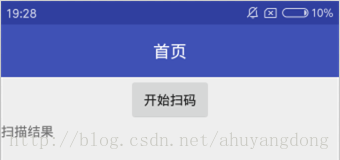
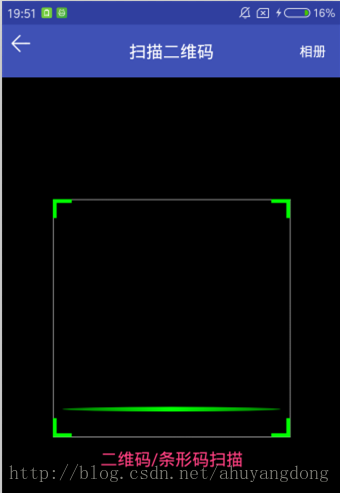
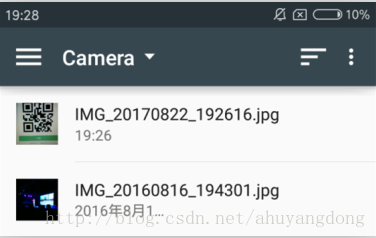
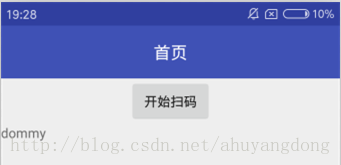
















 565
565

 被折叠的 条评论
为什么被折叠?
被折叠的 条评论
为什么被折叠?








